Hogyan lásd a képeket a PC iCloud
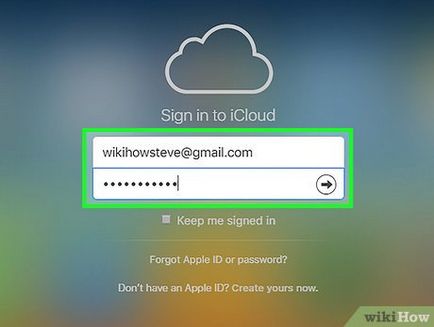
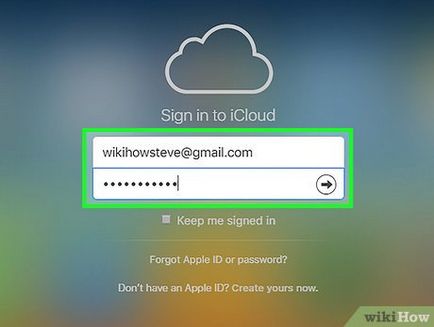
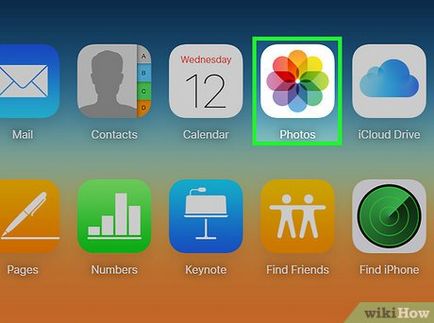
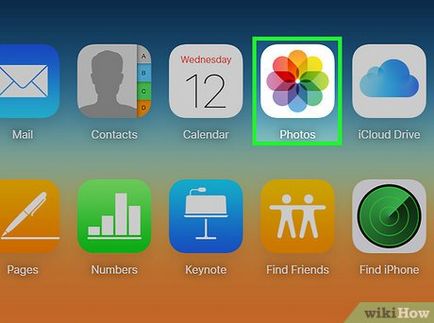
Válassza ki a „Képek” menüpont alatt. Ez megnyitja a médiatár iCloud. Ez némi időt vesz igénybe, ha nem ez az első alkalom.
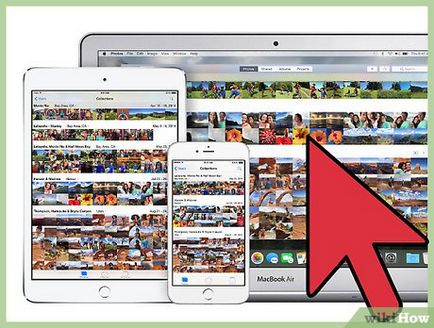
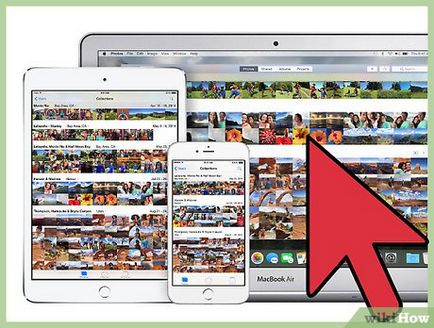
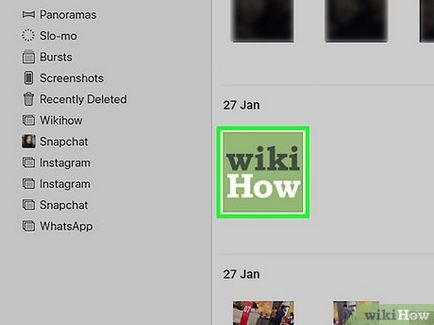
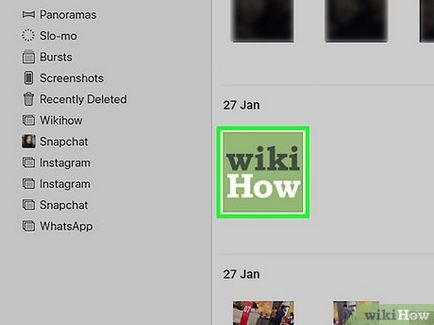
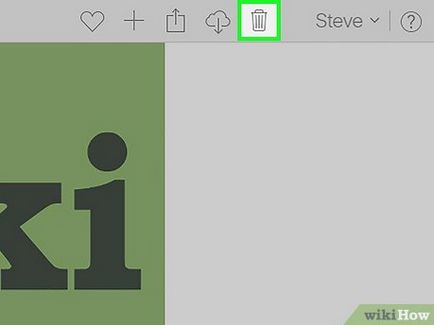
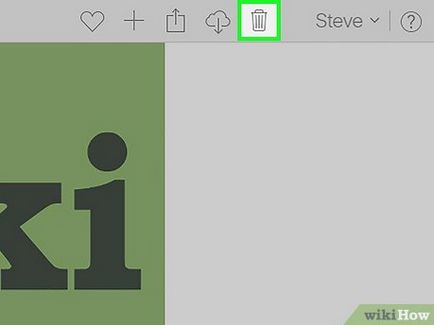
Ha törölni szeretnénk egy fotót, kattintson a gombra a kép egy kosárban. Nem található a jobb felső sarokban. Ha töröl egy fotót iCloud törlődik az összes szinkronizált eszközön.
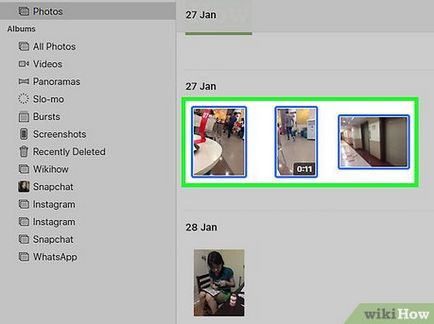
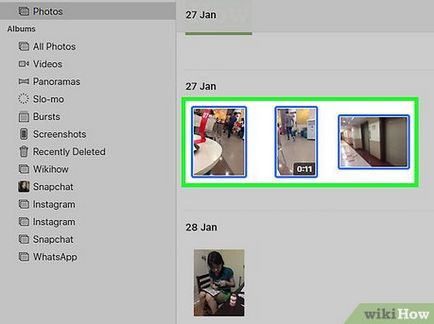
Kattintson a „fotók kiválasztása”, hogy ki több képet. Miután aktiválta a „Select Photos” akkor kattintson a fényképekhez válassza ki. Ez a művelet lehetővé teszi, hogy letölthető egyszerre több fényképet.
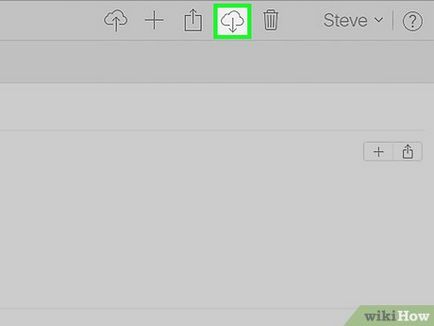
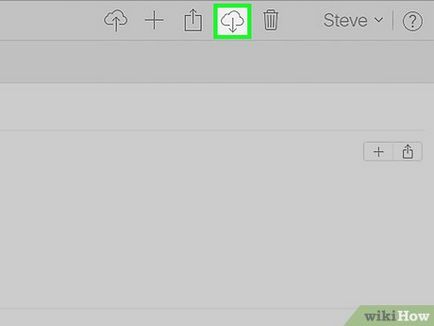
Kattintson a „Download” le a képet. Ez a művelet le a fényképeket az alapértelmezett létre abból a célból, a böngésző mappa, ami általában a mappa „Letöltések”.
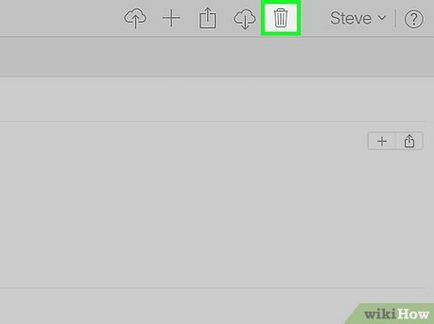
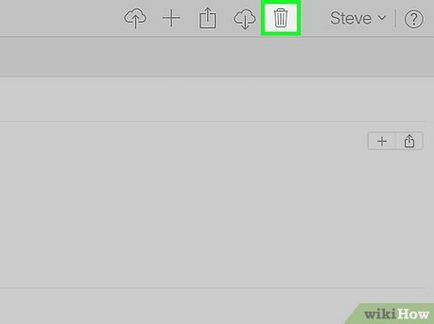
Kattintson a „Remove” eltávolítani a kiválasztott képeket. Az összes kiválasztott kép Vegye ki az összes szinkronizált eszközről.
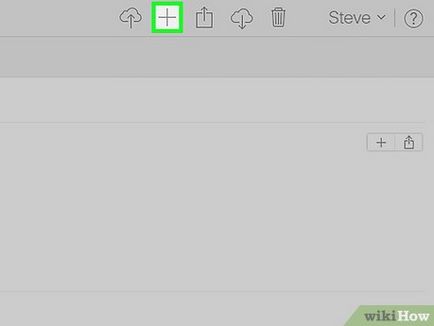
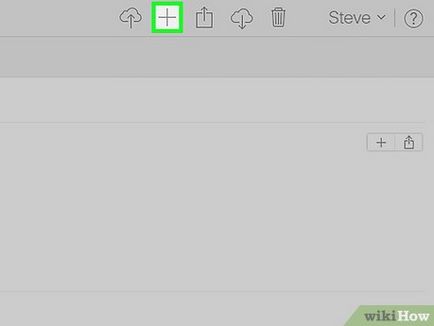
Kattintson a „Add” a kiválasztott fotót egy albumot. Akkor válasszon ki egy meglévő albumot, vagy hozzon létre egy újat az előugró menüben.
2. módszer 2:
használja iCloud Windows szerkesztése
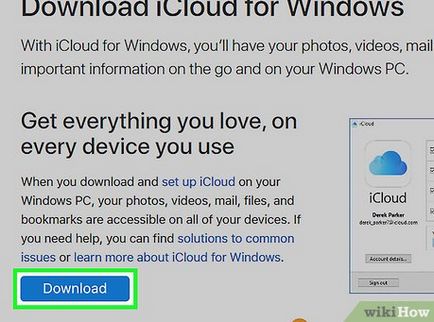
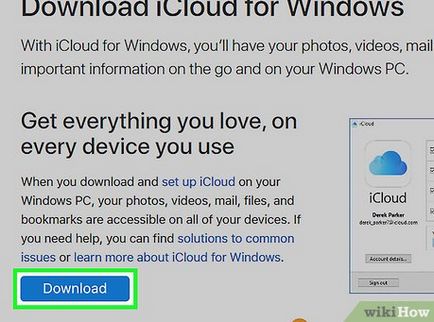
- Tudod letölt a telepítő innen: support.apple.com/en-us/HT204283.
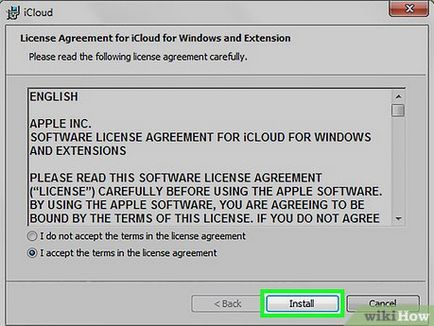
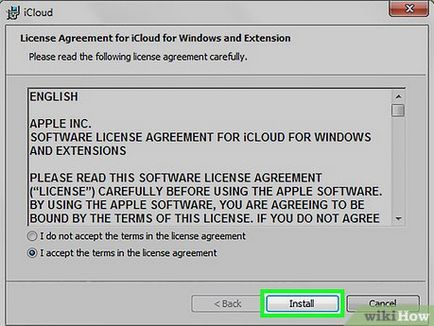
- Megtalálható a telepítő a letöltések mappában böngészőjében. Ez a mappa „Letöltések”.
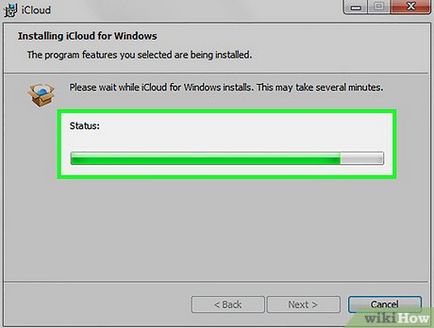
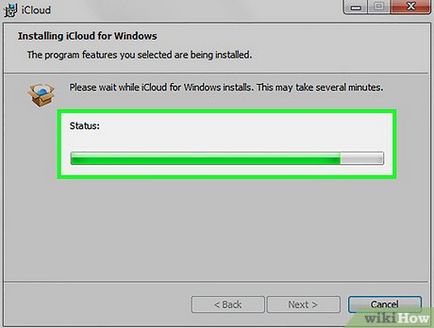
Várjon iCloud a Windows telepítését. Csak néhány percet vesz igénybe.
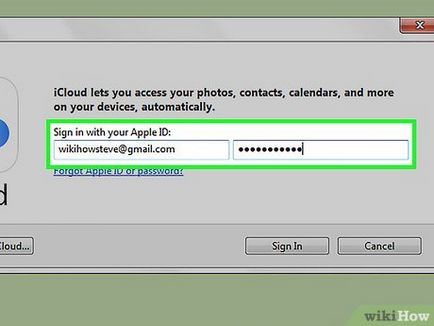
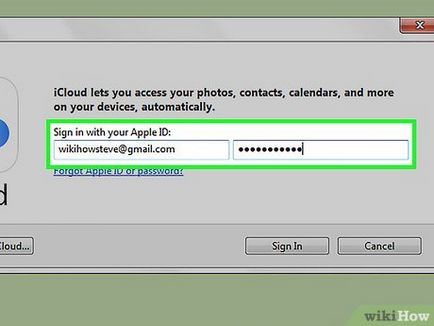
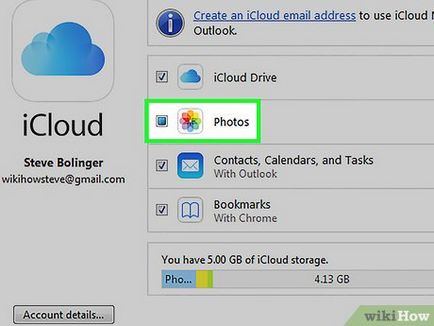
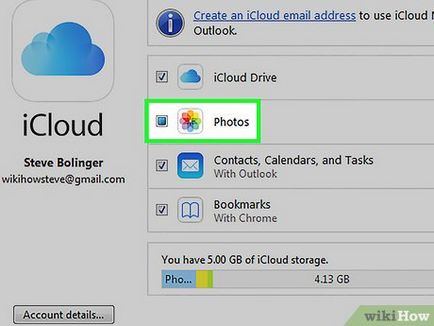
- Lehet ellenőrizni és egyéb adatokat iCloud, szeretne szinkronizálni a számítógéppel.
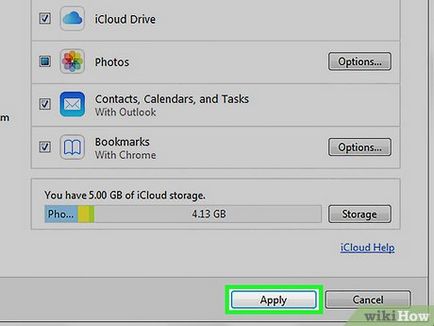
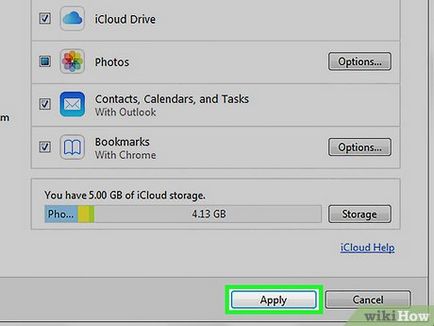
Kattintson az „Apply”, hogy mentse a változtatásokat. iCloud létrehoz egy mappát a „Fotók iCloud” a számítógépen, és elkezdi betölteni a könyvtár iCloud. Ha nagy, akkor némi időt vesz igénybe.
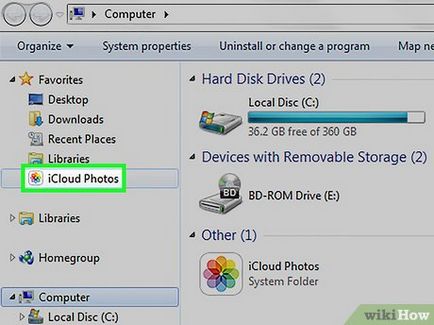
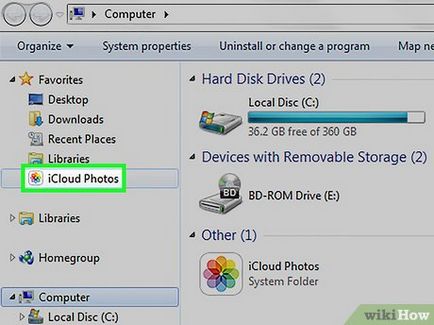
Keresse meg a „iCloud Fotók” mappát. Könnyedén keresse meg a mappát „Képek a iCloud” Windows Explorer segítségével (⌘ Win + E). Keresse meg a mappát „Képek a iCloud” a „Kedvencek” sidebar, vagy a „Computer” / „Sajátgép”. [2]
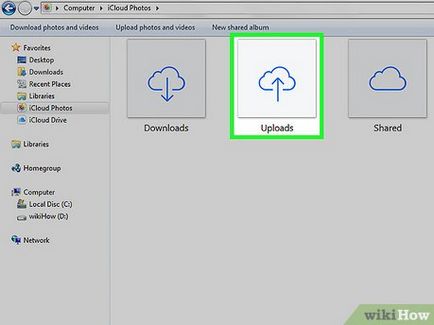
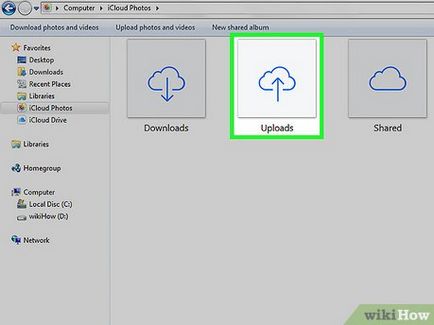
Fotók hozzáadása „Media Library iCloud”, hogy jelenítse meg azokat más eszközökkel. Minden hozzáadott a Windows PC a mappa „iCloud Photo” kép automatikusan letöltődik a könyvtár és iCloud lesz elérhető az Ön csatlakoztatott eszközök iCloud. Szükség van, várjon néhány percet, mielőtt az új képek jelennek meg más eszközökön.
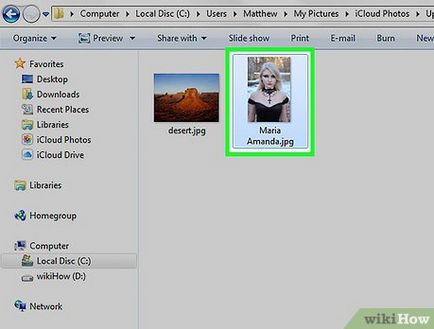
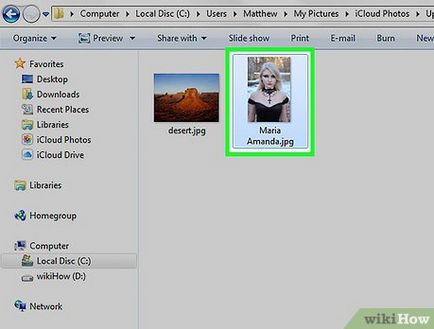
Fotók eltávolítása a mappában „Képek iCloud”, hogy távolítsa el őket minden eszközén. Minden kivonják a mappában „Képek iCloud” képeket véglegesen eltávolítjuk iCloud könyvtár valamennyi eszközén.